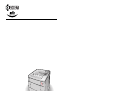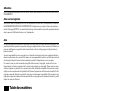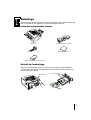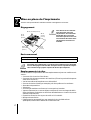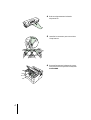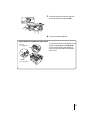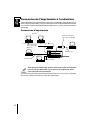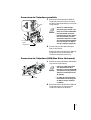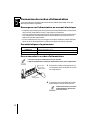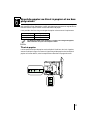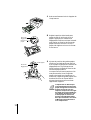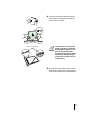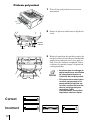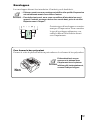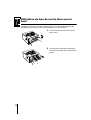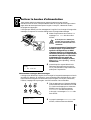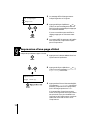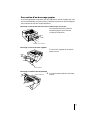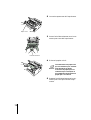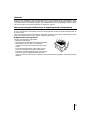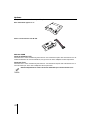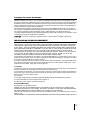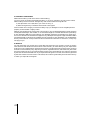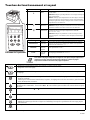KYOCERA FS-1050 Le manuel du propriétaire
- Catégorie
- Imprimantes laser / LED
- Taper
- Le manuel du propriétaire
Ce manuel convient également à

Page imprimante
Manuel d’installation

Attention
AUCUNE RESPONSABILITE NE SAURAIT ETRE ASSUMEE SUITE A UNE INSTALLATION
INCORRECTE.
Avis sur les logiciels
LES LOGICIELS UTILISES AVEC CETTE IMPRIMANTE DOIVENT PRENDRE EN CHARGE
LE MODE D’EMULATION DE L’IMPRIMANTE. L’imprimante est réglée à l’usine de manière à
émuler le langage HP PCL 6. Le mode d’émulation peut être modifié en suivant la procédure décrite
dans le manuel d’utilisation fourni avec l’imprimante.
Avis
Les informations contenues dans ce manuel peuvent être modifiées à tout moment sans préavis. Les
prochaines éditions pourront comporter des pages supplémentaires. Nous remercions l’utilisateur
pour son indulgence au regard de toute inexactitude ou faute de frappe pouvant figurer dans le
présent manuel.
Aucune responsabilité ne sera acceptée en cas d’accident survenant suite aux opérations décrites
dans les instructions de ce manuel. De même, aucune responsabilité relative aux défauts éventuels
du microgiciel (logiciel contenu dans la mémoire morte) de l’imprimante ne sera acceptée.
Ce manuel, ainsi que tout document susceptible d’être soumis à copyright, vendu ou livré avec
l’imprimante (ou fourni au moment de la vente) sont protégés par copyright. Toute copie ou repro-
duction intégrale ou partielle de ce manuel (ou de tout document susceptible d’être soumis à copy-
right) sans le consentement écrit préalable de Kyocera Corporation est strictement interdite. Toute
copie de ce manuel intégrale ou partielle, ainsi que tout document susceptible d’être soumis à copy-
right doit comporter le même avertissement relatif au copyright que le document d’origine à partir
duquel la copie est effectuée.
Table des matières
ETAPE 1 Déballage ........................................................................ 1
ETAPE 2 Mise en place de l’imprimante ...................................... 2
ETAPE 3 Installation du conteneur pour toner ........................... 3
ETAPE 4 Connexion de l’imprimante à l’ordinateur ................... 6
ETAPE 5 Connexion du cordon d’alimentation........................... 8
ETAPE 6 Ajout de papier au tiroir à papier et au bac
polyvalent ....................................................................... 9
ETAPE 7 Utilisation du bac de sortie face vers le haut ............ 14
ETAPE 8 Activer le bouton d’alimentation ................................ 15
ETAPE 9 Impression d’une page d’état ..................................... 16
©2001 par KYOCERA CORPORATION. Tous droits réservés. Révision 1,0., Octobre 2001

1
'pEDOODJH
Retirez soi
g
neusement l’imprimante et les autres éléments du carton. Vérifiez que
rien ne manque en vous reportant à la liste de colisa
g
e ci-dessous.
/LVWHGHVFRPSRVDQWVIRXUQLV
5HWUDLWGHO·HPEDOODJH
Retirez le ruban adhésif collé sur l’imprimante. Enlevez le ruban adhésif à
l’arrière de l’imprimante. Otez également les deux pièces d’écartement et les
imprimés du bac à papier.
ETAPE
Imprimante
Cordon d’alimentation
Conteneur pour toner (TK-17)
Manuel d’installation (cette brochure)
Chiffon de nettoya
g
e
Ruban adhésif
Pièces d’écartement
Imprimé

2
0LVHHQSODFHGHO·LPSULPDQWH
Assurez-vous que le lieu d’installation satisfait aux exi
g
ences suivantes :
'pJDJHPHQW
Vous devez laisser suffisam-
ment d’espace autour de
l’imprimante. Une utilisation
prolon
g
ée dans un espace
restreint risque de causer une
accumulation de chaleur dans
l’imprimante, entraînant un
incendie.
(QYLURQQHPHQW
N’installez pas l’imprimante à un endroit où la température ou l’humidité
est hors de la pla
g
e recommandée. Cela peut nuire à la qualité de l’impres-
sion et les bourra
g
es papier risquent de devenir plus fréquents.
(PSODFHPHQWVjpYLWHU
Evitez d’installer l’imprimante dans des emplacements sujets aux conditions sui-
vantes :
• Courants d’air chaud ou froid directs
• Courants d’air directs provenant de l’extérieur (Évitez la proximité des portes
d’entrée ou de sortie.)
• Variations subites de température ou d’humidité
• Sources de chaleur élevée, par exemple, près d’un poêle ou d’un radiateur
• Abondance de poussière
• Vibrations
• Surfaces peu stables et surfaces qui ne sont pas horizontales
• Vapeurs d’ammoniac ou autres vapeurs toxiques (Si vous envisagez de désin-
fecter la pièce par fumigation ou d’utiliser abondamment un insecticide, sortez
d’abord l’imprimante!)
• Exposition excessive aux rayons du soleil ou à l’humidité
• Manque de ventilation
• Faible pression atmosphérique, par exemple, à plus de 2000 mètres
(6500 pieds) d’altitude au-dessus du niveau de la mer.
Température
10 à 32,5 °C, température idéale de 23 °C environ
Humidité
20 à 80 %, humidité idéale de 60 %
ETAPE
30 cm (11-13/16 pouces)
40 cm
(15-3/4
pouces)
25 cm
(9-7/8
pouces)
50 cm
(19-11/16
pouces)
25 cm
(9-7/8
pouces)

3
,QVWDOODWLRQGXFRQWHQHXUSRXUWRQHU
Avant d’utiliser l’imprimante pour la première fois, vous devez confi
g
urer l’imprimante
en installant le conteneur du toner et en la raccordant avec l’ordinateur.
Ouvrez complètement le capot
supérieur de l’imprimante.
Vérifiez si le levier de verrouillage est
dans la position de dégagement
(
UNLOCK
) . Si c e n ’est pas le cas, tirez-le
vers l’avant jusqu’à ce qu’il se trouve
dans la position de dégagement.
Enlevez le conteneur pour toner du sac.
Orientez la bande de protection (de
couleur orange) vers le haut. Secouez le
conteneur pour toner horizontalement,
au moins 5 fois, de façon à répartir le
toner à l’intérieur de manière
homogène.
ETAPE

4
Retirez soigneusement la bande
de protection.
Installer le conteneur pour toner dans
l’imprimante.
Poussez fermement le dessus du conte-
neur pour toner aux positions indiquées
PUSH HERE
.

5
Poussez le levier de verrouillage à la
position de verrouillage (
LOCK
).
Fermez le capot supérieur.
3RXUUHWLUHUOHFRQWHQHXUSRXUWRQHU
Tirez le levier de verrouillage No. 1 à la
position de dégagement (
UNLOCK
),
tirez le levier de verrouillage No. 2,
puis retirez doucement le conteneur
pour toner.
L
O
C
K
U
N
L
O
C
K
LOCK
UNLOCK
Levier de
verrouilla
g
e No. 2
Levier de
verrouilla
g
e No. 1

6
&RQQH[LRQGHO·LPSULPDQWHjO·RUGLQDWHXU
Il existe diverses façons de connecter l’imprimante à l ’ordinateur, telles que par le con-
necteur d’interface parallèle, par le connecteur d’interface USB (Bus Série Universel),
par la carte d’interface série optionnelle (IB-10E) ou par la carte d’interface de réseau
optionnelle.
&RQQH[LRQVG·LPSULPDQWH
Avant de passer à cette étape, veillez à mettre l’imprimante et l’ordinateur
hors tension et à débrancher la prise secteur de l’imprimante. Sinon,
vous risquez de vous électrocuter.
Un connecteur d’interface parallèle standard Centronics, ainsi qu’un connecteur
d’interface USB se trouvent à l’arrière de l’imprimante.
ETAPE
Imprimante (Arrière)
Kit de carte d’interface
série optionnel (IB-10E)
Interface parallèle
Réseau
Carte d’interface de
réseau optionnelle
(DC 3,3 V)
Interface série
Alimentation
Interface USB

7
&RQQH[LRQGHO·LQWHUIDFHSDUDOOqOH
Branchez une extrémité du câble de
l’imprimante (non livré) sur le conect-
eur de l’interface parallèle à l’arrière de
l’imprimante.
• Utiliser un câble d’impri-
mante de type parallèle, con-
forme aux normes IEEE1284.
• Il est préférable d’installer
l’imprimante près de l’ordina-
teur afin d’obtenir un fonc-
tionnement optimal. Le câble
de connexion doit être blindé
et d’une lon
g
ueur ne dépas-
sant pas 3 mètres (10 pieds).
Fermez les clips des deux côtés pour
fixer le connecteur.
Branchez l’autre extrémité du câble de
l’imprimante sur le connecteur de
l’interface parallèle Centronics.
&RQQH[LRQGHO·LQWHUIDFH86%%XV6pULH8QLYHUVHO
Branchez une extrémité du câble USB à
l’arrière de l’imprimante.
• Utiliser un câble répondant
aux spécifications de la
Révision 1,1 du standard USB
(une broche rectan
g
ulaire de
Type A et une broche carrée
de Type B).
• Le câble de connexion doit
être blindé et d’une lon
g
ueur
ne dépassant pas 5 mètres
(17 pieds).
Branchez l’autre extrémité du câble de
l’imprimante sur le connecteur de
l’interface USB de l’ordinateur.
Vers l’imprimante
Clips
Câble
d’imprimante
Vers l’imprimante
&kEOH86%

8
&RQQH[LRQGXFRUGRQG·DOLPHQWDWLRQ
Ce chapitre donne la procédure de connexion du câble d’alimantation ainsi que
diverses précautions à prendre.
5HPDUTXHVVXUO·DOLPHQWDWLRQHQFRXUDQWpOHFWULTXH
• Installez l’imprimante près d’une prise murale d’alimentation en courant alter-
natif utilisée, de préférence, pour l’imprimante uniquement.
• Utiliser uniquement cette imprimante conformément à la tension d’alimenta-
tion indiquée sur l’étiquette portant le numéro de série qui se trouve sur la
platine arrière de l’imprimante.
• Si vous souhaitez utiliser une rallonge, la longueur totale du cordon d’alimen-
tation et de la rallonge doit être inférieure ou égale à 5 mètres (17 pieds).
&DUDFWpULVWLTXHVGHSXLVVDQFH
3RXUFRQQHFWHUOHFRUGRQG·DOLPHQWDWLRQ
• Assurez-vous que l’imprimante est hors tension.
• Utilisez uniquement le cordon d’alimentation fourni avec l’imprimante.
Branchez le cordon d’alimentation sur
le connecteur prévu à cet effet à l ’arrière
de l’imprimante.
Connectez l’autre extrémité du cordon
d’alimentation à la prise de courant.
Veillez à connecter un cordon
d’alimentation 3-phasé avec
mise à la masse.
Tension
220 à 240 V, ±10 % à chaque tension
Fréquence
50/60 Hz (220 à 240 V) ±2 %
Intensité admissible
Max. 3,8 A à 220 jusqu'à 240 V
ETAPEETAPE
Connecteur
pour cordon
d
’
alimentation
Cordon
d
’
alimentation

9
$MRXWGHSDSLHUDXWLURLUjSDSLHUHWDXEDF
SRO\YDOHQW
Le tiroir à papier peut prendre en char
g
e des feuilles du format A5 au format lé
g
al et
peut contenir environ 250 feuilles. Le bac polyalent peut prendre en char
g
e divers for-
mats de feuilles et peut contenir environ 50 feuilles de papier.
Il est possible d’utiliser les grammages de papier suivants avec l’imprimante.
Les bords du papier sont coupants. Lorsque vous char
g
ez du papier,
faites attention à ne pas vous couper la main.
7LURLUjSDSLHU
Les formats de feuilles de papier sont indiqués à l’intérieur du tiroir à papier,
comme l’indique la figure suivante. Alignez les guides-papier et la butée pour
papier au format désiré, selon les explications données à la page suivante.
Source de papier Grammage de papier
Tiroir à papier 60 à 105 g/m²
Plateau polyvalent 60 à 163 g/m²
ETAPE

10
Retirez entièrement le tiroir à papier de
l’imprimante.
Réglez la position de la butée pour
papier située à l’arrière du tiroir à
papier. Appuyez sur le bouton de
dégagement et faites coulisser la butée
pour papier en fonction du format du
papier que vous utilisez. Le tiroir à
papier est réglé en usine sur le format
A4 ou lettre.
Ajustez la position des guides-papier
situés sur les côtés gauche et droit du
tiroir à papier. Appuyez sur le bouton de
dégagement sur le guide gauche et
faites coulisser la butée en fonction du
format de papier désiré.
Lorsque vous utilisez du papier au for-
mat personnalisé, tirez les guides-
papier et la butée vers l’extérieur au
maximum, réglez les guides-papier et la
butée en fonction du format désiré.
Ajustez-les de sorte qu’ils touchent
légèrement le papier.
L’imprimante ne détecte pas
automatiquement le format du
papier char
g
é dans le tiroir ou le
plateau universel. Par con-
séquent, lorsque vous char
g
ez
du papier d’un format différent,
vous devez réinitialiser le for-
mat du papier en utilisant le
panneau de télécommandes.
Pour plus de détails, consultez
le
Manuel d’utilisation
fourni
avec l'imprimante
Bouton de
dé
g
a
g
ement
Butée pour
papier
Bouton de
dé
g
a
g
ement
Guide-papier

11
Assurez-vous que les bords du papier
sont alignés. Faites glisser le papier
dans le tiroir à papier.
Ne placez pas une char
g
e de
papier supérieure aux limites
de char
g
ement fi
g
urant sur le
dessus des
g
uides-papier.
(Le tiroir peut contenir environ
250 feuilles de papier 80
g
/m²
[21 lb.] ou d’une épaisseur de
110 microns.)
Insérez le tiroir à papier dans la fente
prévue dans l’imprimante. Poussez-le
bien droit et enfoncez-le complètement.
Limite de char
g
ement

12
Plateau polyvalent
1
Tirez le bac polyvalent vers vous au
maximum.
2
Sortez le plateau inférieur et dépliez le
volet.
3
Réglez la position des guides-papier du
bac polyvalent. Les formats standard de
papier sont indiqués sur le bac polyva-
lent. Pour les formats standard, faites
coulisser les guides jusqu’à la position
correspondante.
• Ne placez pas une charge de
papier supérieure aux limites
de chargement figurant à
l’intérieur du bac polyvalent.
• Si le papier est enroulé dans
un sens, par exemple, si le
papier est déjà imprimé sur
un côté, essayez de le rouler
dans le sens opposé pour
neutraliser l’effet
d’enroulement. Les feuilles
imprimées sortiront à plat.
Plateau
inférieur
Volet
Correct
Incorrect

13
Enveloppes
Les enveloppes doivent être introduites à l’endroit, par le bord droit.
• Faites un essai avec une enveloppe et vérifiez si la qualité d’impression
est satisfaisante avant d’en acheter d’autres.
• Pour éviter tout ennui, nous vous conseillons d’introduire les envel-
oppes à l’endroit, au moyen du bac face vers le haut, prévu à cet effet.
Reportez-vous à l’étape 7.
Certains types d’enveloppes ne convien-
nent pas à l’impression. Pour connaître
le type d’enveloppes adéquates, con-
sultez le Manuel d’utilisation fourni
avec l’imprimante.
Pour fermer le bac polyvalent
Fermez le volet du plateau inférieur puis enfoncez-le et fermez le bac polyvalent.
Faites attention à ne pas
repousser le plateau dans
l’imprimante avec le plateau
inférieur plié horizontalement,
comme l’indique la figure.
Non

14
8WLOLVDWLRQGXEDFGHVRUWLHIDFHYHUVOH
KDXW
Utilisez le bac de sortie face vers le haut si vous souhaitez que les pa
g
es imprimées
s’empilent face vers le haut (dans l’ordre inverse) ou si vous voulez imprimer des
enveloppes, des cartes postales, des transparents ou du papier épais.
Tirez le bac de sortie face vers le haut
pour l’ouvrir.
Ouvrez le bac coulissant en appuyant
sur les coins près des charnières avec les
pouces.
ETAPE

15
$FWLYHUOHERXWRQG·DOLPHQWDWLRQ
Cette section décrit la procédure pour mettre l’imprimante sous tension.
Pendant la mise en route, il est possible de choisir la lan
g
ue des messa
g
es et de la
pa
g
e d’état de cette imprimante parmi l’an
g
lais, le français, l’allemand, l’italien,
l’espa
g
nol et le portu
g
ais.
La langue par défaut pour les messages est l’anglais. Pour changer la langue des
messages, se reporter à la section
Sélectionner la langue des messages.
Metez l’imprimante sous tension. Le
message
Self test
doit alors être
affiché.
Si le voyant ne s’allume pas,
vérifiez que les étapes précé-
dentes ont été effectuées cor-
rectement.
Lorsque vous mettez l’imprimante
en marche pour la première fois
après la configuration, un délai
d’attente d’environ 15 minutes est
nécessaire avant que l’imprimante
se mette à imprimer car l’unité de
traitement doit se remplir de
toner. Pendant ce temps, la men-
tion
Please wait
(
Adding toner
)
est affichée.
Attendez que le voyant
READY
soit
également allumé et que la mention
Ready
soit affichée. L’imprimante est
prête pour l’impression.
6pOHFWLRQQHUODODQJXHGHVPHVVDJHV
La langue par défaut est l’anglais. Pour changer la langue des messages, suivez la
procédure ci-dessous. Si nécessaire, votre revendeur peut télécharger sur votre
imprimante des langues courantes autre que l’anglais, le français, l’allemand,
l’italien, l’espagnol et le portugais. Veuillez contacter votre revendeur.
Tout en appuyant sur le bouton
ENTER
,
placez le bouton d’alimentation sur ON
(
I
). Continuez à appuyer sur le bouton
ENTER
jusqu’à ce que le message
Please
wait
soit affiché (environ
1 minute). Le message
Self
test
doit
être affiché
.
Lorsque le message
Please wait
est
affiché, relâchez le bouton
ENTER
.
ETAPE
Ready
--- A4 PLAIN
MENU ENTER
Please wait

16
Le message affiché change comme
indiqué à gauche et ? clignote.
Appuyez de façon répétée sur ou
jusqu’à ce que le message soit affiché
dans la langue souhaitée puis appuyez
sur le bouton
ENTER
.
Si vous ne souhaitez pas modifier le
réglage, appuyez sur le bouton
CAN-
CEL
.
Le voyant
PRÊT
du panneau de l’opéra-
teur s’allume et l’imprimante se pré-
pare à l’impression.
,PSUHVVLRQG·XQHSDJHG·pWDW
Pour vérifier le fonctionnement de votre imprimante, imprimez une pa
g
e d’état qui
indique les paramètres ré
g
lés à l’usine.
Appuyez sur le bouton
MENU
situé sur
le panneau de l’opérateur.
Appuyez de façon répétée sur ou
jusqu’à ce que le message
,PSUHVVLRQ
3DJH
FRQILJ
. soit affiché.
Appuyez deux fois sur le bouton
ENTER
.
Le message
(QWUDLWHPHQW
est affiché
pendant l’impression de la page d’état,
puis l’affichage repasse sur
Prêt
.
Si la page d’état s’imprime correcte-
ment, la configuration de l’imprimante
est terminée. Pour plus de détails sur
l’utilisation de l’imprimante, consultez
le
Manuel d’utilisation
fourni avec
l’imprimante.
MSG language
? English
ENTER
4:
$%!
MENU
4:
Impression
Page config.

17
&RUUHFWLRQG·XQERXUUDJHSDSLHU
Si un bourrage papier se produit lors de l’impression, retirez le papier qui s’est
coincé conformément aux instructions ci-dessous. Après avoir enlevé le papier,
ouvrez et fermez une fois le capot supérieur.
Bourra
g
e au niveau des bacs face vers le haut et face vers le bas
Ouvrez le bac face vers le haut et
enlevez le papier coincé comme
l’indique l’illustration.
Bourra
g
e au niveau du tiroir à papier
Tirez le tiroir à papier et enlevez le
papier coincé.
Bourra
g
e à l’intérieur de l’imprimante
Ouvrez le capot supérieur de l’impri-
mante.
Bac face vers le haut
Tiroir à papier
Capot supérieur

18
Ouvrez le capot avant de l’imprimante.
Sortez l’unité de traitement avec le con-
teneur pour toner de l’imprimante.
Enlevez le papier coincé.
Tirez doucement le papier afin
qu’il ne se déchire pas. Il est dif-
ficile d’enlever les petits
morceaux de papier qu’il est
facile de ne pas remarquer et
qui empêchent de récupérer le
papier qui s’est coincé.
Reposez l’unité de traitement et le con-
teneur pour toner puis fermez l’impri-
mante.
Capot avant
Unité de traitement
La page est en cours de chargement...
La page est en cours de chargement...
La page est en cours de chargement...
La page est en cours de chargement...
La page est en cours de chargement...
-
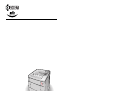 1
1
-
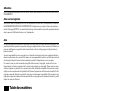 2
2
-
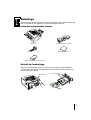 3
3
-
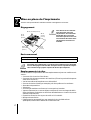 4
4
-
 5
5
-
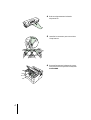 6
6
-
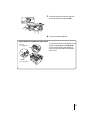 7
7
-
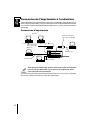 8
8
-
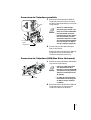 9
9
-
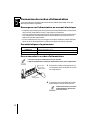 10
10
-
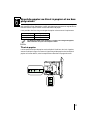 11
11
-
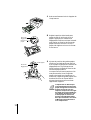 12
12
-
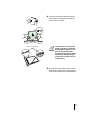 13
13
-
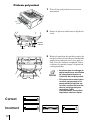 14
14
-
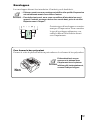 15
15
-
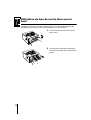 16
16
-
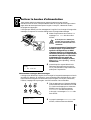 17
17
-
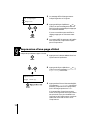 18
18
-
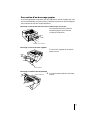 19
19
-
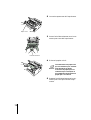 20
20
-
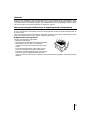 21
21
-
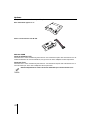 22
22
-
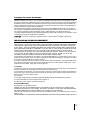 23
23
-
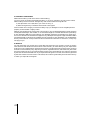 24
24
-
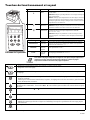 25
25
KYOCERA FS-1050 Le manuel du propriétaire
- Catégorie
- Imprimantes laser / LED
- Taper
- Le manuel du propriétaire
- Ce manuel convient également à